Обновлено 2024 апреля: перестаньте получать сообщения об ошибках и замедлите работу вашей системы с помощью нашего инструмента оптимизации. Получить сейчас в эту ссылку
- Скачайте и установите инструмент для ремонта здесь.
- Пусть он просканирует ваш компьютер.
- Затем инструмент почини свой компьютер.
Восстановить файл BCD и основную загрузочную запись
Сбросить настройки BIOS по умолчанию
check Замените батарейку CMOS.
Код ошибки 0xc000000e означает, что текущее загрузочное устройство не может быть найдено на выбранном интерфейсе. Это означает, что в биосе установлен жесткий диск для жесткого диска на основе Sata.
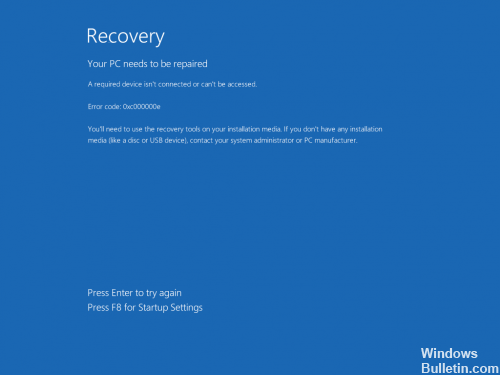
Если ошибка 0xc000000e возникает при запуске Windows, это просто означает, что вы имеете дело с поврежденная загрузка данные конфигурации. Данные конфигурации загрузки представляют собой глобальную память для всех параметров и настроек загрузки на новых ПК с Windows. Это сообщение об ошибке появляется при попытке запуска устройства, и вы увидите черный экран с инструкциями по ремонту компьютера с помощью установочной дискеты или диска восстановления.
Причины этой ошибки
Известно, что эта ошибка вызвана одной или несколькими из следующих причин:
BCD недействителен.
Одной из наиболее распространенных причин этой ошибки является BCD, который отсутствует, поврежден или неправильно настроен. Это может произойти из-за ошибок записи на жесткий диск, сбоев питания, вирусов загрузочного сектора или ошибок в ручной настройке BCD.
Целостность файловой системы нарушена.
По тем же причинам файловая система может быть повреждена. Это происходит еще чаще, когда вы выключаете компьютер во время записи важных данных для загрузочного сектора.
Обновление за апрель 2024 года:
Теперь вы можете предотвратить проблемы с ПК с помощью этого инструмента, например, защитить вас от потери файлов и вредоносных программ. Кроме того, это отличный способ оптимизировать ваш компьютер для достижения максимальной производительности. Программа с легкостью исправляет типичные ошибки, которые могут возникнуть в системах Windows - нет необходимости часами искать и устранять неполадки, если у вас под рукой есть идеальное решение:
- Шаг 1: Скачать PC Repair & Optimizer Tool (Windows 10, 8, 7, XP, Vista - Microsoft Gold Certified).
- Шаг 2: Нажмите «Начать сканирование”, Чтобы найти проблемы реестра Windows, которые могут вызывать проблемы с ПК.
- Шаг 3: Нажмите «Починить все», Чтобы исправить все проблемы.
Как исправить код ошибки 0xc000000e:
Выполнить автоматический ремонт

- Когда ваш компьютер загрузится, дождитесь, пока логотип производителя не включит опцию меню загрузки, обычно F12.
- Кнопка меню Пуск может отличаться от одного производителя к другому. Если вы не можете найти кнопку меню «Пуск», вы можете обратиться к руководству пользователя.
- Перезагрузите компьютер, когда появится логотип производителя, нажмите кнопку выбора меню загрузки, чтобы получить доступ к меню загрузки и измените параметр загрузки на компакт-диск.
- После запуска компьютера с Windows 10 DVD или диска восстановления системы появляется черный экран с серым текстом «Нажмите любую кнопку для загрузки с компакт-диска или DVD». Нажмите любую клавишу.
- Выберите правильное время и тип клавиатуры.
- Нажмите «Восстановить компьютер» в левом нижнем углу.
- Нажмите «Устранение неполадок», нажмите «Дополнительно», а затем нажмите «Авто восстановление»
Восстановите операционную систему с помощью диска восстановления.
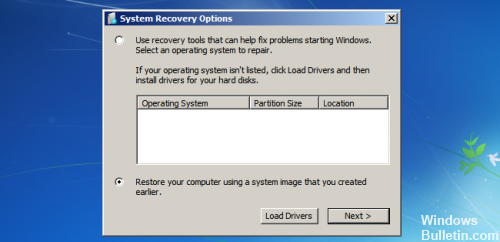
Этот метод также восстанавливает вашу операционную систему с помощью командной строки диска восстановления, и вы сможете загружаться под Windows, не устраняя проблему снова. Загрузитесь с диска восстановления и следуйте инструкциям ниже.
- Используйте шаги 1-3 предыдущего метода для доступа к приглашению диска восстановления.
- В командной строке введите следующие команды, а затем введите их на клавиатуре, чтобы выполнить их. Утилита StartRep.exe исправляет значения среды загрузки и должна исправить ошибку BCD. Обратите внимание, что вам может потребоваться повторить этот шаг несколько раз, если он не пройден.
- Если предыдущий шаг восстановления Windows не помог, введите bcdedit в командной строке, чтобы отобразить значения диспетчера загрузки Windows.
Обратите внимание на значения для устройства. Если они неизвестны, введите следующие команды и нажмите Enter, чтобы выполнить их. Обратите внимание, что вам может потребоваться заменить C: на раздел, на котором установлена ваша операционная система.
Кроме того, если у вас есть какие-либо вопросы или дополнительные решения относительно системной ошибки 0xc00000e в Windows 10, сообщите нам об этом в поле для комментариев ниже.
https://discussions.apple.com/thread/7854201
Совет эксперта: Этот инструмент восстановления сканирует репозитории и заменяет поврежденные или отсутствующие файлы, если ни один из этих методов не сработал. Это хорошо работает в большинстве случаев, когда проблема связана с повреждением системы. Этот инструмент также оптимизирует вашу систему, чтобы максимизировать производительность. Его можно скачать по Щелчок Здесь

CCNA, веб-разработчик, ПК для устранения неполадок
Я компьютерный энтузиаст и практикующий ИТ-специалист. У меня за плечами многолетний опыт работы в области компьютерного программирования, устранения неисправностей и ремонта оборудования. Я специализируюсь на веб-разработке и дизайне баз данных. У меня также есть сертификат CCNA для проектирования сетей и устранения неполадок.